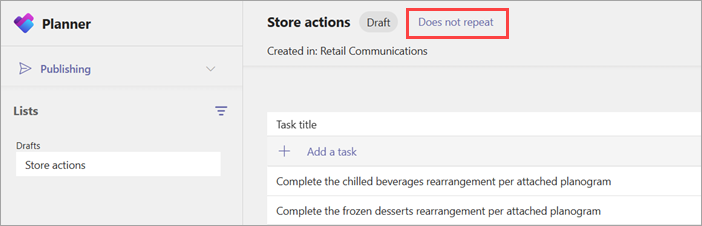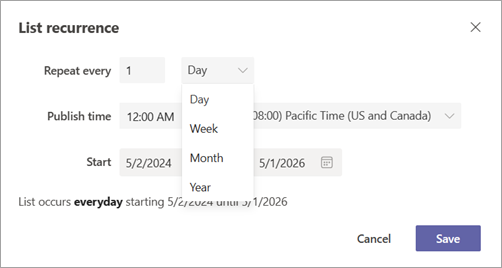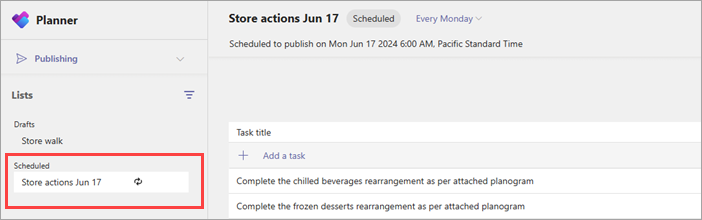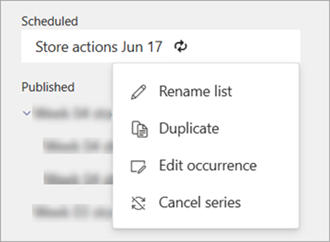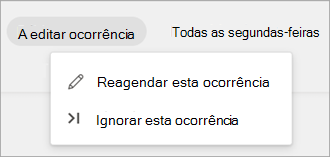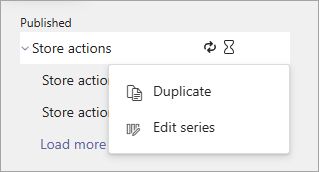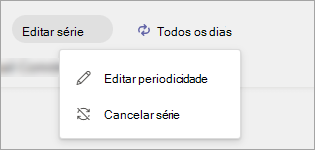Com a publicação de tarefas no Microsoft Teams, os gestores de operações e outros líderes empresariais podem definir tarefas centralmente e distribuí-las pelas equipas da sua organização que têm de realizar o trabalho. Se a publicação de tarefas estiver ativada para si e para a sua organização, pode utilizar a publicação de tarefas para criar uma lista na página Publicação da aplicação Planner, adicionar tarefas à mesma e, em seguida, publicar a lista nas equipas (localizações) que escolher.
Pode adicionar periodicidade a uma lista de tarefas para que seja publicada automaticamente nas equipas selecionadas regularmente. Por exemplo, pode agendar uma lista de tarefas para publicar todas as semanas às 8:00 de segunda-feira.
Nota: A periodicidade está disponível em listas de tarefas padrão. A periodicidade não está disponível para todos concluírem listas de tarefas, que são mais frequentemente utilizadas para tarefas de preparação ou tarefas de confirmação de políticas. Saiba mais sobre as listas de tarefas na publicação de tarefas.
Neste artigo
Tornar uma lista de tarefas periódica
Publicar uma lista de tarefas periódica
Editar periodicidade para uma série de lista de tarefas
Cancelar periodicidade para uma série de lista de tarefas
Anular a publicação de uma série de listas de tarefas
Anular a publicação de uma lista numa série de listas de tarefas
Descrição geral
Publicar uma lista de tarefas periódica é uma excelente forma de trabalhar com tarefas de rotina que precisam de ser concluídas. Eis uma descrição geral de como funciona.
-
Pode adicionar periodicidade a uma lista de tarefas padrão em Rascunhos ao definir as definições de periodicidade e as datas de início e de fim. Isto altera a lista de uma lista de tarefas única para uma série de listas de tarefas periódica. Quando estiver pronto, pode publicar a série de listas de tarefas periódica.
-
Quando publicada, a primeira ocorrência da série periódica aparece em Agendada até à hora de publicação. Quando uma ocorrência agendada é publicada, a ocorrência seguinte é criada automaticamente.
-
Quando é criada uma nova ocorrência, as datas para conclusão da tarefa são atualizadas automaticamente com base no quão longe estão após a data de início da série que escolheu. Digamos, por exemplo, que criou uma série mensal periódica no décimo quinto dia de cada mês. Se escolher uma data de início da série de 15 de janeiro e incluir uma tarefa para conclusão a 17 de janeiro, a segunda ocorrência agendada para 15 de fevereiro também terá um desvio de dois dias. A tarefa será concluída a 17 de fevereiro. Para saber mais, consulte a secção Tornar uma lista de tarefas periódica deste artigo.
-
Após a publicação da primeira ocorrência na série, a série de listas de tarefas é apresentada em Publicado. Pode expandi-la para mostrar todas as ocorrências publicadas da lista de tarefas.
-
Pode editar as tarefas na série ou uma ocorrência agendada. Também pode editar as tarefas numa ocorrência publicada da série da lista de tarefas.
-
(Brevemente) Pode editar as equipas de destinatários da série ou uma ocorrência agendada. Não pode editar as equipas de destinatários para uma ocorrência que já esteja publicada.
-
Para fazer alterações às tarefas ou destinatários de uma série em que a primeira ocorrência ainda não foi publicada, pode cancelar a série. Se ainda não tiverem sido publicadas ocorrências, a série regressará a Rascunhos.
-
Pode ver os relatórios das ocorrências da lista de tarefas depois de serem publicadas, tal como com listas de tarefas não periódicas.
-
Também pode anular a publicação de ocorrências da lista de tarefas ou da série de listas de tarefas quando já não forem necessárias ou se cometer um erro.
Tornar uma lista de tarefas periódica
Aplique um intervalo de periodicidade a uma lista de tarefas publicável para que seja automaticamente publicada numa agenda de repetição, como diariamente, semanalmente, mensalmente ou anualmente.
-
Na página Publicação da aplicação Planner, selecione uma lista em Rascunhos ou crie uma nova lista e, em seguida, selecione Não se repete.
-
Na caixa de diálogo Periodicidade da lista , selecione as definições de periodicidade da lista.
-
Intervalo de periodicidade. Por predefinição, Dia, Semana e Mês têm uma data de fim de dois anos a partir da data de início. Todos os intervalos de periodicidade têm uma data de fim máxima de cinco anos a partir da data de início.
-
Publicar fuso horário e fuso horário.
-
Datas de início e de fim. As ocorrências só são publicadas quando ocorrem na data de início ou depois da data de início e em ou antes da data de fim.
Nota: Recomendamos que defina a data de início para a data em que a primeira ocorrência será publicada. Se a data de início da série e a data de publicação da primeira ocorrência forem diferentes, os ajustes automáticos de data serão baseados na data de início da série.Por exemplo, uma série repete-se no décimo de cada mês com uma data de início de 1 de janeiro e contém uma tarefa para conclusão a 12 de janeiro. Neste exemplo, a tarefa será concluída 11 dias após a data de publicação de cada ocorrência futura, em vez de dois dias depois. Isto deve-se ao facto de os ajustes automáticos de data se basearem na data de início (1 de janeiro) em vez da data em que a primeira ocorrência será publicada (10 de janeiro). O sistema utiliza a data de início para este cálculo porque é um valor que definiu diretamente, o que lhe dá um controlo mais direto sobre o comportamento da data para conclusão.
-
Publicar uma lista de tarefas periódica
Quando a sua lista de tarefas estiver pronta, publique-a nas equipas cujos membros farão o trabalho.
-
Em Rascunhos, selecione a lista de tarefas periódica e, em seguida, no canto superior direito, selecione Publicar série.
-
Selecione as equipas que irão receber a lista de tarefas. Escolher estas equipas funciona da mesma forma para listas periódicas e listas não periódicas. Pode escolher equipas de uma hierarquia e utilizar a lista principal do Teams e/ou quaisquer filtros disponíveis para localizar as equipas a incluir. Em alternativa, pode carregar uma lista personalizada de equipas.
-
Escolha se pretende notificar as equipas de destinatários.
-
Selecione Seguinte e, em seguida, reveja o seu plano de publicação. Para fazer alterações, selecione Anterior.
-
Selecione a caixa de verificação Pronto, tudo está bem aqui e, em seguida, selecione Publicar. Preparar a lista de tarefas periódica pode demorar algum tempo. Poderá ver uma mensagem a indicar que a lista de tarefas está a ser agendada.
-
Verá a lista de tarefas apresentada em Agendado quando a ação estiver concluída. A ocorrência seguinte da lista periódica é apresentada em Agendada e será publicada na data e hora agendadas.
Importante: Se forem apresentados ícones de alerta, selecione Ver detalhes para ajudar a resolver os problemas.
Para saber mais sobre como publicar listas de tarefas, consulte Publicar uma lista de tarefas.
Reagendar uma ocorrência
Pode reagendar a ocorrência futura de uma lista de tarefas periódica. Por exemplo, poderá ter de o fazer se a data de publicação seguinte se enquadrar num feriado da empresa.
Pode reagendar em qualquer altura até à data da próxima ocorrência agendada.
-
Em Agendado, aceda à lista de tarefas que pretende reagendar e, em seguida, selecione Mais ações
-
Selecione o menu pendente intervalo de periodicidade (por exemplo, Todas as Segundas-feiras) e, em seguida, selecione Reagendar esta ocorrência.
-
Na caixa de diálogo Reagendar esta ocorrência, selecione uma nova data de publicação, hora de publicação e/ou fuso horário conforme necessário e, em seguida, selecione Guardar.
Ignorar uma ocorrência
Pode ignorar uma ocorrência futura de uma lista de tarefas periódica. Por exemplo, poderá ter de fazê-lo se todos os funcionários estiverem fora do trabalho porque a data de publicação seguinte se enquadra num feriado da empresa.
-
Em Agendado, aceda à lista de tarefas e, em seguida, selecione Mais ações
-
Selecione o menu pendente Intervalo de periodicidade e, em seguida, selecione Ignorar esta ocorrência.
-
Na caixa de diálogo Ignorar ocorrência , reveja as informações e, em seguida, selecione Ignorar ocorrência.A ocorrência ignorada já não aparece em Agendada e não será publicada.
Editar periodicidade para uma série de lista de tarefas
Se precisar de alterar o intervalo de periodicidade ou outras definições de periodicidade, edite a periodicidade da série de lista de tarefas periódica. As alterações aplicam-se à ocorrência seguinte e a todas as ocorrências futuras.
-
Se pelo menos uma ocorrência já tiver sido publicada, localize a série de listas de tarefas em Publicado, selecione a série de lista de tarefas que pretende editar e, em seguida, selecione Mais ações
-
Selecione o menu pendente Intervalo de periodicidade e, em seguida, selecione Editar periodicidade.
-
Na caixa de diálogo Listar periodicidade, efetue as alterações que pretende para a série da lista de tarefas.
-
Reveja as alterações e, em seguida, selecione Guardar. Quando a lista é publicada, as alterações aplicam-se a todas as ocorrências futuras da lista de tarefas periódica.
Nota: Se a primeira ocorrência da série ainda não tiver sido publicada, selecione a lista em Agendada e selecione Cancelar série. Se não tiverem sido publicadas ocorrências, cancelar a série devolve-a a Rascunhos. Isto permite-lhe editar a periodicidade e publicar novamente a série da lista de tarefas.
Cancelar periodicidade para uma série de lista de tarefas
Quando já não quiser que uma série de listas de tarefas periódica continue a publicar, pode parar (cancelar) a periodicidade. Todas as ocorrências futuras da lista de tarefas não serão publicadas.
-
Em Publicado, aceda à série de lista de tarefas periódica e, em seguida, selecione Mais ações
-
Selecione o menu pendente Intervalo de periodicidade e, em seguida, selecione Cancelar série.
-
Na caixa de diálogo Cancelar série, verifique se pretende cancelar a série e, em seguida, selecione Sim.
-
A ocorrência agendada seguinte e todas as ocorrências futuras já não aparecem em Agendadas.
-
O modelo de lista de tarefas periódica existente e as ocorrências publicadas correspondentes ainda estão listados em Publicado e estão disponíveis para relatórios.
-
Se ainda não tiverem sido publicadas listas para a série, verá a série de listas de tarefas periódica em Rascunhos.
Nota: Se a primeira ocorrência da série ainda não tiver sido publicada, selecione a lista em Agendada e selecione Cancelar série. Se não tiverem sido publicadas ocorrências, cancelar a série devolve-a a Rascunhos.
Anular a publicação de uma série de listas de tarefas
Atenção: Anular a publicação de uma série de listas de tarefas remove as tarefas de todas as equipas que as receberam. Isto aplica-se a todas as listas de tarefas que já foram publicadas na série de listas de tarefas periódica. Os membros da equipa perderão o acesso a todos os detalhes da tarefa, incluindo comentários e anexos que possam ter adicionado. Isto não pode ser anulado.
Poderá querer anular a publicação de uma série de listas de tarefas para remover tarefas que já não são necessárias ou corrigir um erro ao enviar a série. Em caso de erro, tenha em atenção que pode editar as tarefas numa lista de tarefas agendada ou numa lista de tarefas publicada, incluindo ocorrências de lista de tarefas publicadas como parte de uma série periódica. Se precisar de anular a publicação de uma lista de tarefas devido a um erro, é melhor fazê-lo o mais rapidamente possível para reduzir a atribuição e a conclusão das tarefas que são eliminadas.
Se quiser anular a publicação de uma série de listas de tarefas, utilize os seguintes passos. A série de listas de tarefas e todas as listas na mesma serão movidas para a secção Não publicado e poderão ser duplicadas, mas não poderão ser republicadas.
-
Em Publicado, junto à série de lista de tarefas que pretende anular a publicação, selecione Mais ações
-
Confirme que pretende anular a publicação da série e, em seguida, selecione Anular publicação da série.
-
Depois de a série de listas e as listas associadas aparecerem em Não publicadas, pode eliminá-las ou duplicar as mesmas, editar a cópia e publicar a cópia editada.
Anular a publicação de uma lista numa série de listas de tarefas
Atenção: Anular a publicação de uma lista numa série de listas de tarefas remove todas as tarefas na lista de todas as equipas que as receberam. Os membros da equipa perderão o acesso a todos os detalhes da tarefa, incluindo comentários e anexos que possam ter adicionado. Isto não pode ser anulado.
Poderá querer anular a publicação de uma ocorrência de lista de tarefas específica numa série de lista de tarefas para remover tarefas que já não são necessárias ou corrigir um erro ao enviar a lista de tarefas. Em caso de erro, tenha em atenção que pode editar as tarefas numa lista de tarefas publicada, incluindo uma ocorrência de lista de tarefas publicada como parte de uma série periódica. Se precisar de anular a publicação de uma lista de tarefas devido a um erro, é melhor fazê-lo o mais rapidamente possível para reduzir a atribuição e a conclusão das tarefas que são eliminadas.Se quiser anular a publicação de uma lista numa série de lista de tarefas, utilize os seguintes passos. A lista de tarefas será movida para a secção Não publicado e poderá ser duplicada, mas não poderá ser republicada.
-
Em Publicado, expanda a série de listas de tarefas, aceda à lista que pretende anular a publicação e, em seguida, selecione Mais ações
-
Confirme que pretende anular a publicação da lista e, em seguida, selecione Anular publicação.
-
Depois de a lista aparecer em Não publicada, pode eliminá-la ou duplica-la, editar a cópia e publicar a cópia editada.
Consulte também
Publicar listas de tarefas para definir e controlar o trabalho na sua organização
Definir requisitos para a conclusão de tarefas numa lista de tarefas